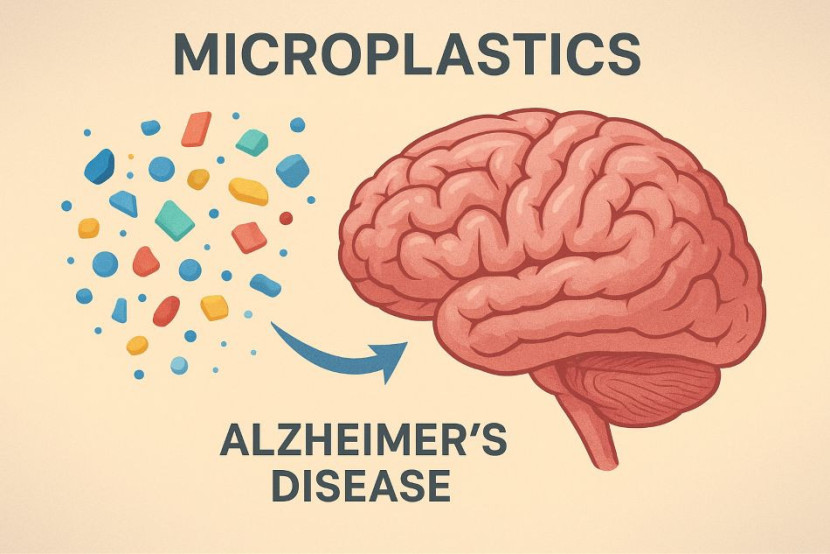Slamet Samsoerizal
Slamet Samsoerizal
Begini Cara Menggunakan Fungsi TOCOL di Microsoft Excel
Teknologi | 2023-06-27 19:00:22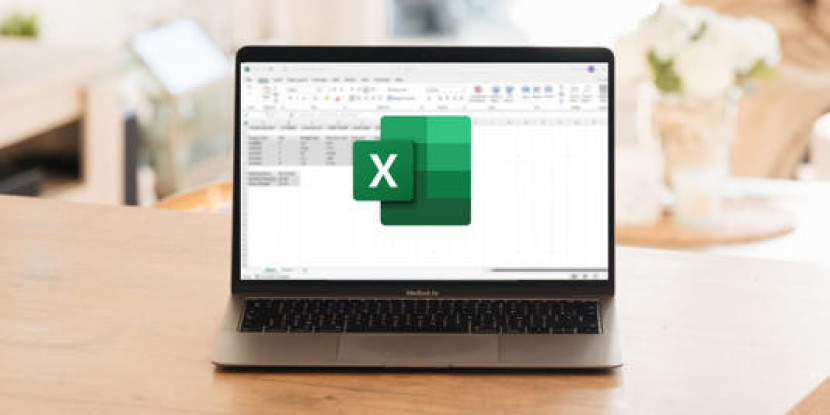
Microsoft Excel menawarkan berbagai cara untuk mengubah data Anda menjadi wawasan yang berharga. Namun bagaimana jika data Anda belum siap untuk langsung digunakan? Excel menawarkan fungsi untuk mengatur ulang data Anda dengan cepat, dan salah satu alat ini adalah fungsi TOCOL.
Apa Fungsi TOCOL di Microsoft Excel?
Fungsi TOCOL mengubah kumpulan data tertentu, atau larik, menjadi satu kolom. Mengatur ulang kumpulan data ke dalam kolom akan menjadi tugas yang menantang dan memakan waktu untuk dilakukan secara manual, terutama jika Anda ingin membersihkan ruang kosong atau kesalahan, yang diperhitungkan oleh rumus ini.
Memahami Sintaks Fungsi TOCOL
Sintaks lengkap fungsi TOCOL ditampilkan sebagai berikut:
=TOCOL(array, [abaikan], [scan_by_column])
Dikutip dari MUO, fungsi TOCOL berisi tiga argumen. Argumen array menentukan sel yang akan disusun ulang menjadi kolom. Meskipun tidak wajib, Anda dapat menentukan apakah sel dapat dilewati (dan berdasarkan kriteria apa) melalui argumen abaikan. Argumen abaikan memungkinkan untuk empat kriteria:
· "0", defaultnya, menyimpan semua nilai.
· "1" memberi tahu fungsi untuk mengecualikan sel kosong.
· "2" menginstruksikan fungsi untuk mengecualikan sel yang mengandung kesalahan (seperti "#NAME!" atau "#VALUE!", misalnya).
· "3" menginstruksikan fungsi untuk mengabaikan sel kosong dan sel dengan kesalahan.
Anda dapat menginstruksikan Excel tentang cara mengkompilasi kolom melalui argumen scan_by_column opsional. Jika argumen ini disertakan dan disetel ke TRUE, fungsi akan menambahkan nilai dalam urutan vertikal, kolom demi kolom. Jika argumen disetel ke false atau tidak disertakan dalam fungsi, TOCOL akan menambahkan nilai dalam urutan horizontal, baris demi baris.
Berikut adalah contoh perbedaannya, seperti yang ditampilkan melalui larik hari kalender dengan sel kosong yang dikecualikan:
Fungsi yang merupakan bagian dari array akan dibawa ke kolom baru. Namun, sebaiknya periksa ulang dan pastikan semua diselesaikan dengan benar, apakah itu fungsi logis sederhana di Excel atau sesuatu yang lebih tidak biasa, seperti salah satu fungsi COUNT untuk analisis tingkat yang lebih tinggi.
Menggunakan Fungsi TOCOL di Microsoft Excel
Mari kita buat contoh di mana kita memiliki susunan data yang berantakan yang ingin kita atur dengan lebih baik. Sebagian besar berupa angka, tetapi juga menyertakan beberapa bagian yang kosong dan kesalahan yang tidak berguna bagi kami.
Untuk mengubah array ini menjadi kolom, klik sel H2, dan di dalam sel atau bilah rumus, ketikkan rumus di bawah ini dan tekan Enter.
=TOKOL(B2:F5)
Akan tampak array telah diubah menjadi kolom, tetapi perhatikan bahwa kesalahan masih ada. Kosong di array asli telah diisi dengan nol. Namun, kita dapat dengan mudah mengedit rumus untuk menghapus masalah tersebut.
· Klik sel J2, dan di dalam sel atau bilah rumus, ketikkan rumus di bawah ini dan tekan Enter.
· =TOKOL(B2:F5,3)
Ini adalah rumus yang sama dengan yang di sebelahnya di H2, kecuali bahwa ia menambahkan argumen "abaikan", setel ke nilai "3", "abaikan kosong dan kesalahan", untuk menghapus entri tersebut dari kumpulan data baru kami. Entri alfanumerik yang tersisa sebenarnya bukanlah kesalahan; itu hanya berfungsi sebagai cara untuk menunjukkan bahwa rumus ini bekerja dengan nilai teks dan angka.
Atur Data Anda dengan Mudah untuk Peningkatan Produktivitas
Data yang berantakan terkadang terasa seperti hambatan tak terduga untuk produktivitas spreadsheet Anda di Excel. Tetapi dengan fitur seperti fungsi TOCOL, tidak harus seperti itu. Anda dapat mengatur ulang data dengan cepat dan mudah agar lebih mudah dikelola, tanpa memperlambat atau menjauhkan Anda dari tugas lain. ***
Disclaimer
Retizen adalah Blog Republika Netizen untuk menyampaikan gagasan, informasi, dan pemikiran terkait berbagai hal. Semua pengisi Blog Retizen atau Retizener bertanggung jawab penuh atas isi, foto, gambar, video, dan grafik yang dibuat dan dipublished di Blog Retizen. Retizener dalam menulis konten harus memenuhi kaidah dan hukum yang berlaku (UU Pers, UU ITE, dan KUHP). Konten yang ditulis juga harus memenuhi prinsip Jurnalistik meliputi faktual, valid, verifikasi, cek dan ricek serta kredibel.